編輯:關於Android編程
對於內存洩漏,在Android中如果不注意的話,還是很容易出現的,尤其是在Activity中,比較容易出現,下面我就說下自己是如何查找內存洩露的。
內存洩漏就是一些已經不使用的對象還存在於內存之中且垃圾回收機制無法回收它們,導致它們常駐內存,會使內存消耗越來越大,最終導致程序性能變差。
其中在Android虛擬機中采用的是根節點搜索算法枚舉根節點判斷是否是垃圾,虛擬機會從GC Roots開始遍歷,如果一個節點找不到一條到達GC Roots的路線,也就是沒和GC Roots 相連,那麼就證明該引用無效,可以被回收,內存洩漏就是存在一些不好的調用導致一些無用對象和GC Roots相連,無法被回收。
既然知道了什麼是內存洩漏,自然就知道如何去避免了,就是我們在寫代碼的時候盡量注意產生對無用對象長時間的引用,說起來簡單,但是需要足夠的經驗才能達到,所以內存洩漏還是比較容易出現的,既然不容易完全避免,那麼我們就要能發現程序中出現的內存洩漏並修復它,
下面我就說說如何發現內存洩漏的吧。
比如說下面這個代碼:
public class MainActivity extends AppCompatActivity {
@Override
protected void onCreate(Bundle savedInstanceState) {
super.onCreate(savedInstanceState);
setContentView(R.layout.activity_main);
String string = new String();
}
public void click(View view){
Intent intent = new Intent();
intent.setClass(getApplicationContext(),SecondActivity.class);
startActivity(intent);
}
}
public class SecondActivity extends AppCompatActivity {
@Override
protected void onCreate(Bundle savedInstanceState) {
super.onCreate(savedInstanceState);
setContentView(R.layout.activity_second);
Runnable runnable = new Runnable() {
@Override
public void run() {
try {
Thread.sleep(8000000L);
} catch (InterruptedException e) {
e.printStackTrace();
}
}
};
new Thread(runnable).start();
}
}
每次跳轉到這個Activity中時都會調用一個線程,然後這個線程會執行runnable的run方法 由於Runnable是一個匿名內部對象 所以握有SecondActivity的引用,因此
很簡單的兩個Activity,可由MainActivity跳轉到SecondActivity中,
下面我們從MainActivity跳到SecondActivity 然後從SecondActivity返回MainActivity,連續這樣5次 ,最終返回MainActivity,按照常理來說,我們從SecondActivity返回MainActivity之後 SecondActivity就該被銷毀回收,可實際可能並不是這樣。
這時候要判斷發沒發生內存溢出就要使用工具了!下面有兩種方式
1.利用MAT工具查找
首先打開AS中的Android Device Monitor工具 具體位置如下圖:
vcs671sM=" src="/uploadfile/Collfiles/20160730/2016073009242233.png" title="\" />
打開後會出現如下的界面
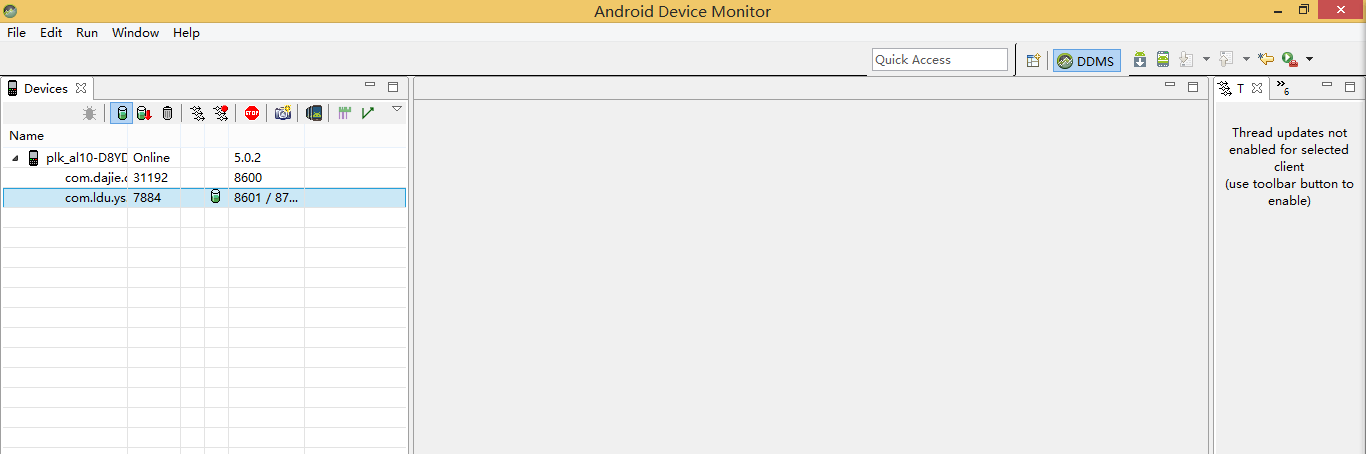
先選中你要檢測的應用的包名,然後點擊下圖畫圈的地方,會在程序包名後標記一個圖標
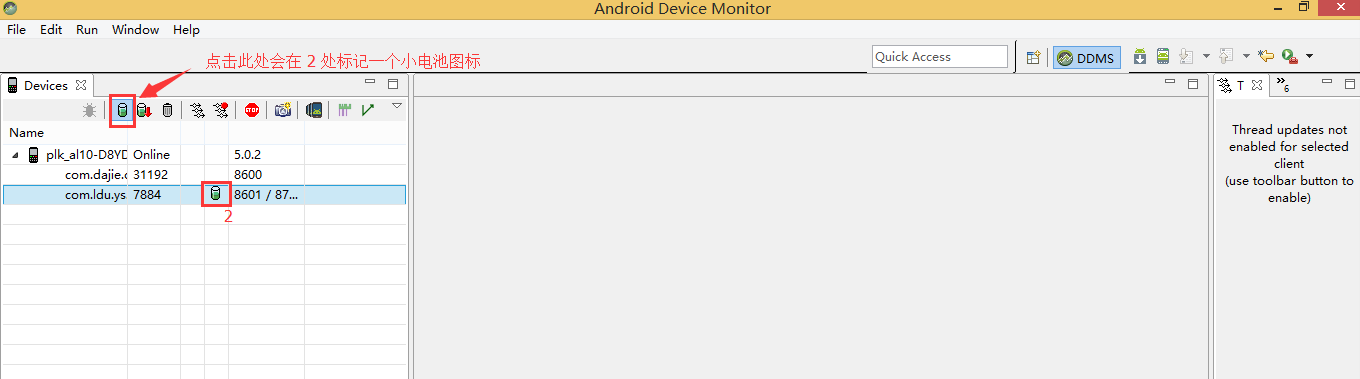
接下來要做的就是操作我們的app 來回跳轉5次。
之後點擊下圖的圖標 就可導出hprof文件進行分析了
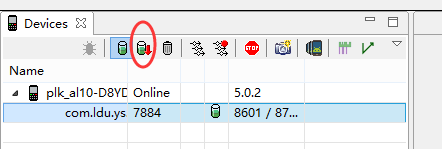
導出文件如下圖所示:
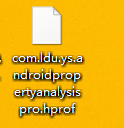
得到了hprof文件 我們就可以利用MAT工具進行分析了,
打開MAT工具
如果沒有 可以在下面網址下載
MAT工具下載地址

界面如下圖所示:
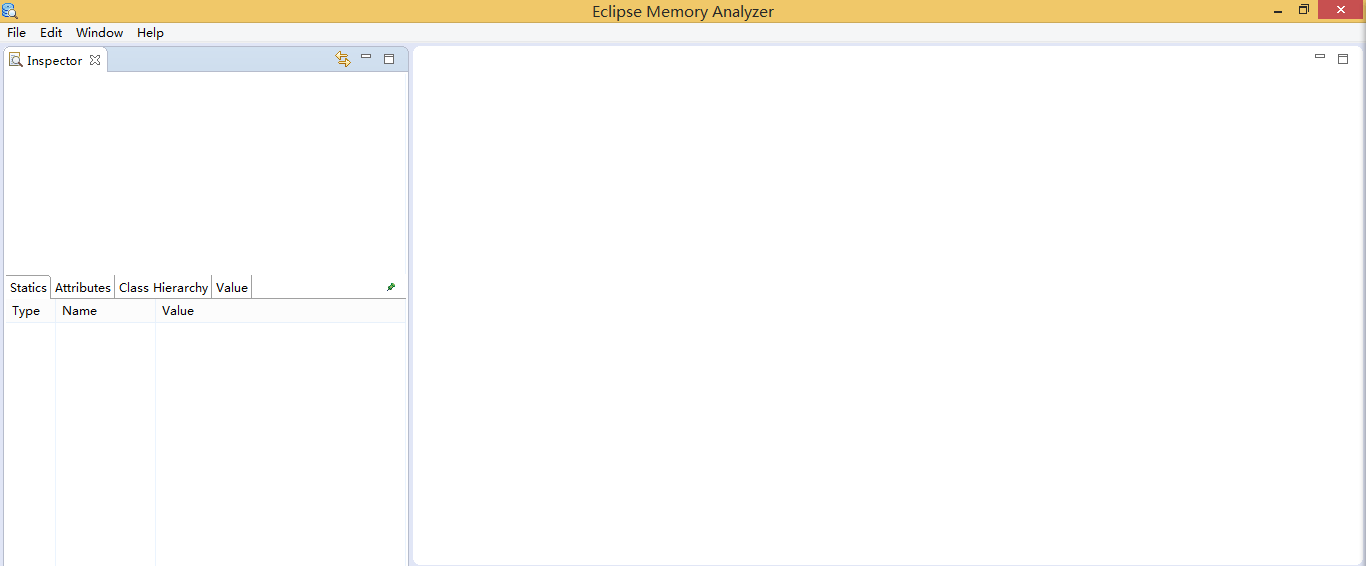
打開我們先前導出的hprof文件 ,不出意外會報下面的錯誤
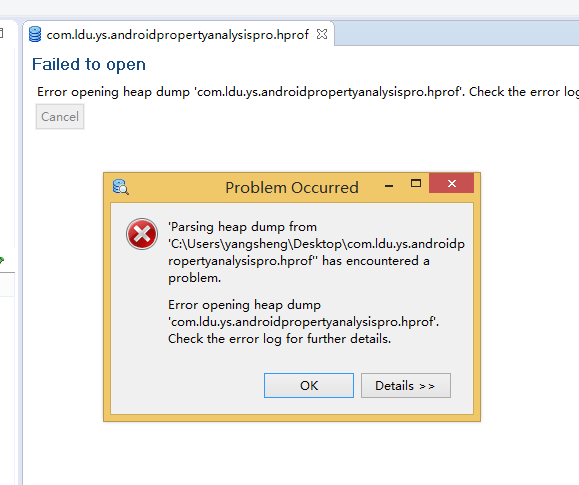
這是因為MAT是用來分析java程序的hprof文件的 與Android導出的hprof有一定的格式區別,因此我們需要把導出的hprof文件轉換一下,sdk中提供給我們轉換的工具 hprof-conv.exe 在下圖的位置
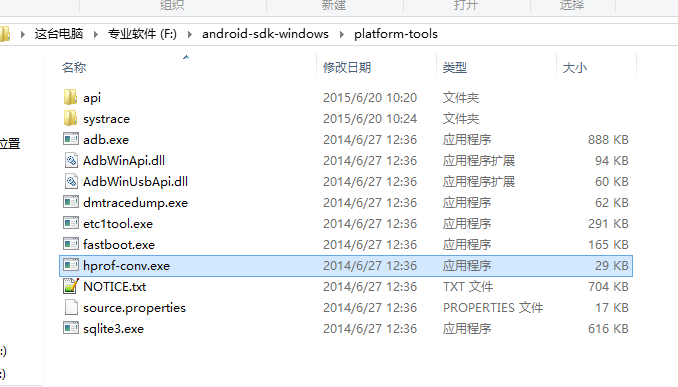
接下來我們cd到這個路徑下執行這個命令轉換我們的hprof文件即可,如下圖
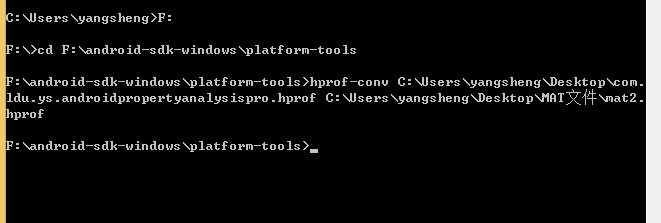
其中 hprof-conv 命令 這樣使用
hprof-conv 源文件 輸出文件
比如 hprof-conv E:\aaa.hprof E:\output.hprof
就是 把aaa.hprof 轉換為output.hprof輸出 output.hprof就是我們轉換之後的文件,圖中 mat2.hprof就是我們轉換完的文件。
接下來 我們用MAT工具打開轉換之後的mat2.hprof文件即可 ,打開後不報錯 如下圖所示:
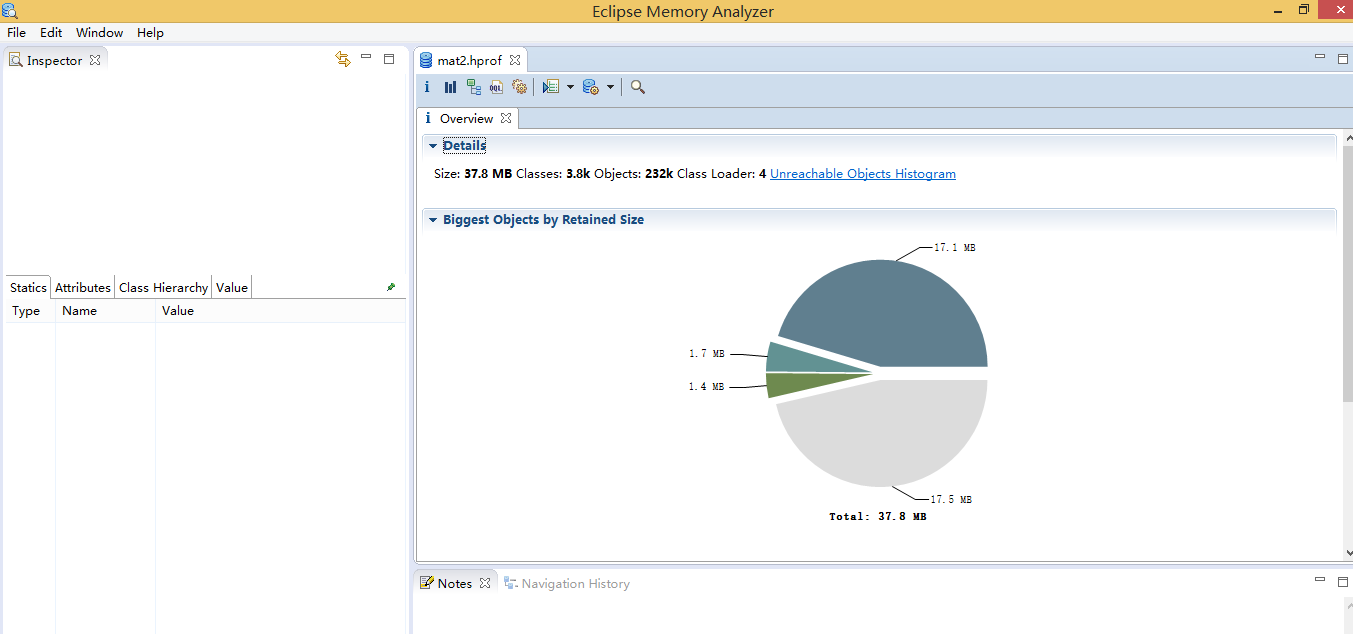 seogyuTI6yBzZWxlY3QgKiBmcm9tIGluc3RhbmNlb2YgYW5kcm9pZC5hcHAuQWN0aXZpdHk8YnIgLz4NCsDgy8bT2iBTUUzT777kILLp1dIgQWN0aXZpdHnP4LnYtcTQxc+iILXju/cguuzJq8y+usXWtNDQuvMgyOfPws28y/nKvqO6PGJyIC8+DQo8aW1nIGFsdD0="QQL" src="/uploadfile/Collfiles/20160730/2016073009242250.png" title="\" />
seogyuTI6yBzZWxlY3QgKiBmcm9tIGluc3RhbmNlb2YgYW5kcm9pZC5hcHAuQWN0aXZpdHk8YnIgLz4NCsDgy8bT2iBTUUzT777kILLp1dIgQWN0aXZpdHnP4LnYtcTQxc+iILXju/cguuzJq8y+usXWtNDQuvMgyOfPws28y/nKvqO6PGJyIC8+DQo8aW1nIGFsdD0="QQL" src="/uploadfile/Collfiles/20160730/2016073009242250.png" title="\" />
接下來 我們就可以看到下面過濾到的Activity信息了
如上圖所示, 其中內存中還存在 6個SecondActivity實例,但是我們是想要全部退出的,這表明出現了內存洩漏
其中 有 Shallow size 和 Retained Size兩個屬性
Shallow Size
對象自身占用的內存大小,不包括它引用的對象。針對非數組類型的對象,它的大小就是對象與它所有的成員變量大小的總和。
當然這裡面還會包括一些java語言特性的數據存儲單元。針對數組類型的對象,它的大小是數組元素對象的大小總和。
Retained Size
Retained Size=當前對象大小+當前對象可直接或間接引用到的對象的大小總和。(間接引用的含義:A->B->C, C就是間接引用)
不過,釋放的時候還要排除被GC Roots直接或間接引用的對象。他們暫時不會被被當做Garbage。
接下來 右擊一個SecondActivity
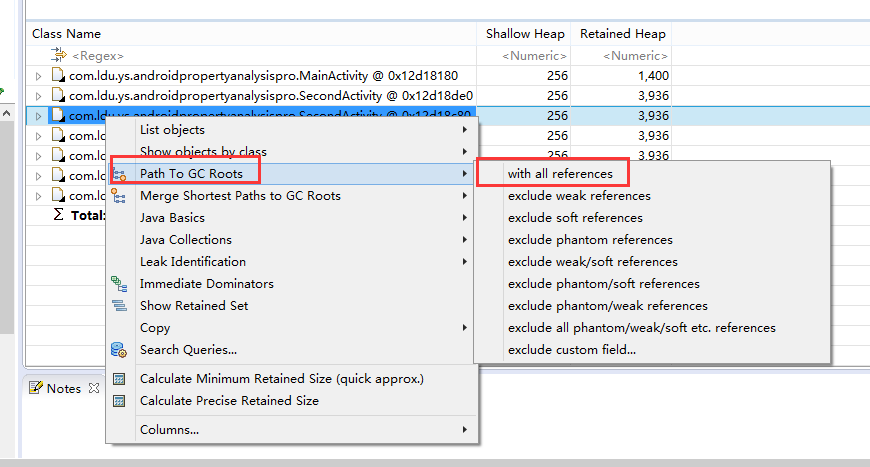
選擇 with all references
打開如下圖所示的頁面
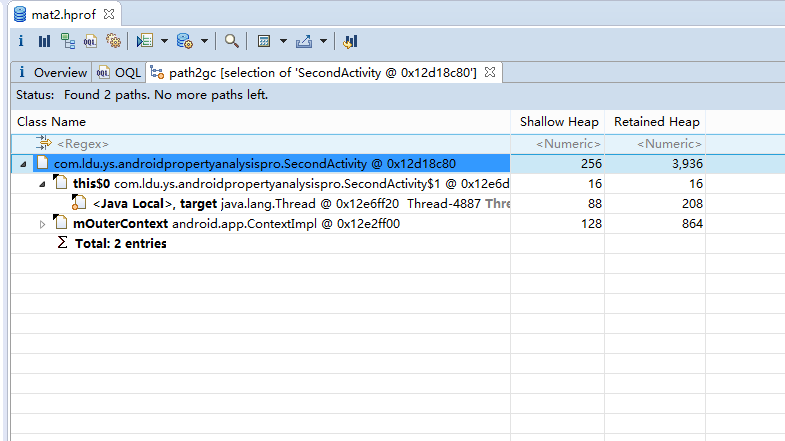
查看下圖的頁面
看到 this
public class SecondActivity extends AppCompatActivity {
@Override
protected void onCreate(Bundle savedInstanceState) {
super.onCreate(savedInstanceState);
setContentView(R.layout.activity_second);
Runnable runnable = new Runnable() {
@Override
public void run() {
try {
Thread.sleep(8000000L);
} catch (InterruptedException e) {
e.printStackTrace();
}
}
};
new Thread(runnable).start();
}
}
確實 在 SecondActivity中 存在Runnable 內部類對象,然後又被線程 使用,而線程要執行8000秒 因此 SecondActivity對象被引用 無法釋放,導致了內存溢出。
要解決這種的內存溢出,要及時在Activity退出時結束線程(不過不大好結束。。),或者良好的控制線程執行的時間即可。
這樣我們就找出了這個程序中的內存溢出。
2.直接利用Android Studio的 Monitor Memory 查找內存溢出
還是利用上面那個程序,我就簡單點說了。
首先 在手機上運行程序,打開AS的 Minotor 界面 查看Memory 圖像
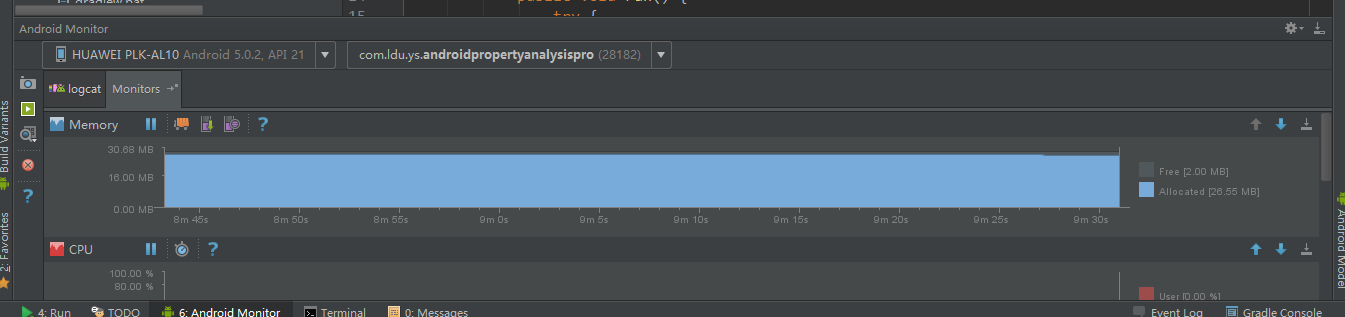
點擊 小卡車圖標(圖中1位置圖標) 可以觸發一次 GC
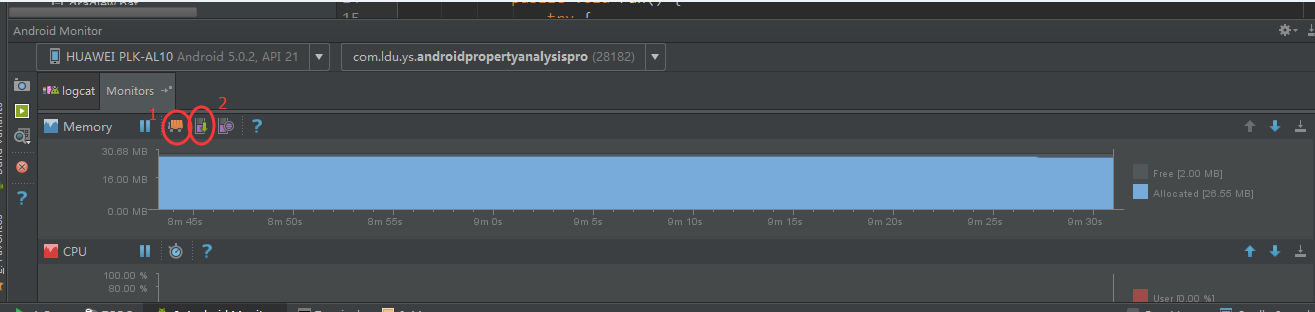
點擊 圖中2位置圖標可以查看hprof文件
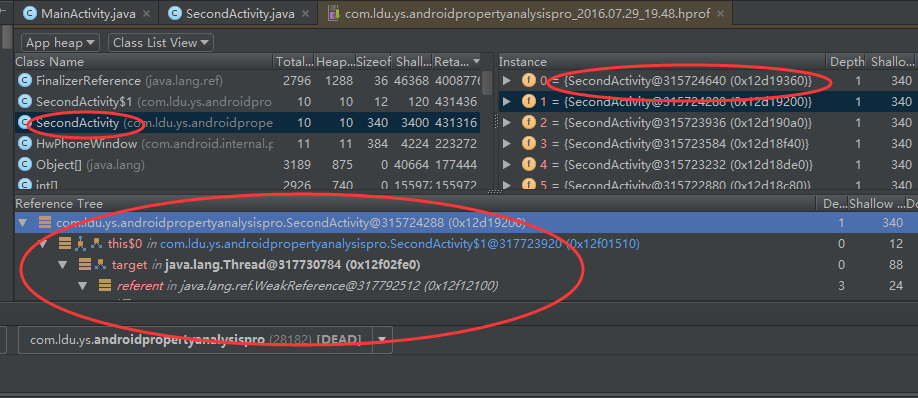
左邊是 內存中的對象,在裡面找 Activity 看存不存在我們希望已經回收的Activity 如果 出現我們期望已經回收的Activity,單擊 就會在右邊顯示它的總的個數,點擊右邊的某個,可以顯示 它的GC Roots的樹關系圖 ,查看關系圖就可以找出發生內存洩漏的位置(類似於第一種方式)
這樣就完成了內存洩漏的查找。
其中內存洩漏產生的原因在Android中大致分為以下幾種:1.static變量引起的內存洩漏
因為static變量的生命周期是在類加載時開始 類卸載時結束,也就是說static變量是在程序進程死亡時才釋放,如果在static變量中 引用了Activity 那麼 這個Activity由於被引用,便會隨static變量的生命周期一樣,一直無法被釋放,造成內存洩漏。
解決辦法:
在Activity被靜態變量引用時,使用 getApplicationContext 因為Application生命周期從程序開始到結束,和static變量的一樣。
2.線程造成的內存洩漏
類似於上述例子中的情況,線程執行時間很長,及時Activity跳出還會執行,因為線程或者Runnable是Acticvity內部類,因此握有Activity的實例(因為創建內部類必須依靠外部類),因此造成Activity無法釋放。
AsyncTask 有線程池,問題更嚴重
解決辦法:
1.合理安排線程執行的時間,控制線程在Activity結束前結束。
2.將內部類改為靜態內部類,並使用弱引用WeakReference來保存Activity實例 因為弱引用 只要GC發現了 就會回收它 ,因此可盡快回收
3.BitMap占用過多內存
bitmap的解析需要占用內存,但是內存只提供8M的空間給BitMap,如果圖片過多,並且沒有及時 recycle bitmap 那麼就會造成內存溢出。
解決辦法:
及時recycle 壓縮圖片之後加載圖片
4.資源未被及時關閉造成的內存洩漏
比如一些Cursor 沒有及時close 會保存有Activity的引用,導致內存洩漏
解決辦法:
在onDestory方法中及時 close即可
5.Handler的使用造成的內存洩漏
由於在Handler的使用中,handler會發送message對象到 MessageQueue中 然後 Looper會輪詢MessageQueue 然後取出Message執行,但是如果一個Message長時間沒被取出執行,那麼由於 Message中有 Handler的引用,而 Handler 一般來說也是內部類對象,Message引用 Handler ,Handler引用 Activity 這樣 使得 Activity無法回收。
解決辦法:
依舊使用 靜態內部類+弱引用的方式 可解決
其中還有一些關於 集合對象沒移除,注冊的對象沒反注冊,代碼壓力的問題也可能產生內存洩漏,但是使用上述的幾種解決辦法一般都是可以解決的。
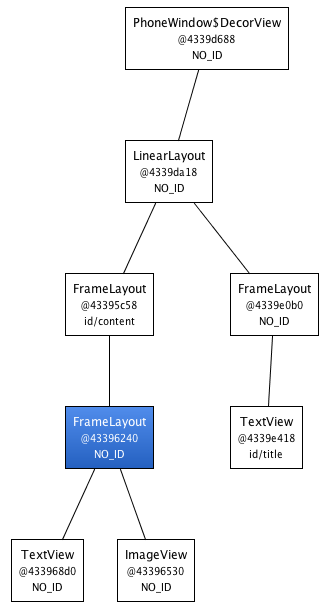 Android布局優化之ViewStub、include、merge使用與源碼分析
Android布局優化之ViewStub、include、merge使用與源碼分析
在開發中UI布局是我們都會遇到的問題,隨著UI越來越多,布局的重復性、復雜度也會隨之增長。Android官方給了幾個優化的方法,但是網絡上的資料基本上都是對官方資料的翻譯
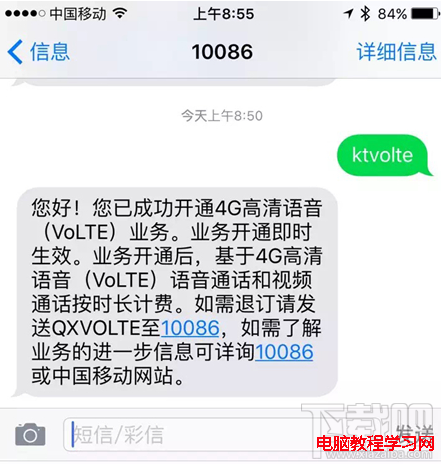 VoLTE高清通話要錢嗎 VoLTE高清通話要流量嗎
VoLTE高清通話要錢嗎 VoLTE高清通話要流量嗎
VoLTE高清通話目前由中國移動率先推出,使用網絡更好的4G LTE語音環境,使得通話更清晰和穩定,那麼就有人問到,開通VoLTE高清通話要錢嗎,資費多少?
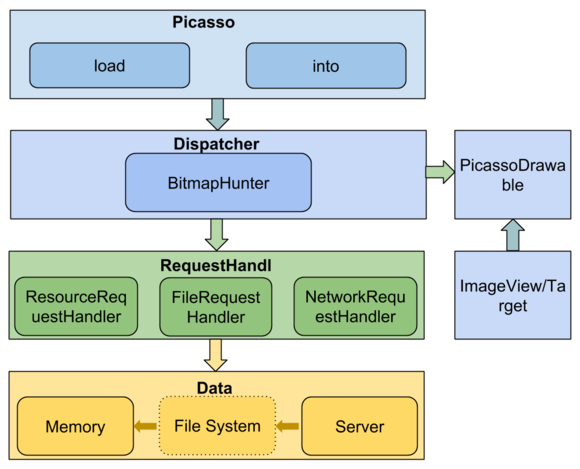 Picasso源碼分析
Picasso源碼分析
對於android的圖片加載庫,之前用過UIL、volley、Picasso、Glide、Fresco,都是很好的圖片加載庫,之前對於Picasso這個庫研究的比較多一點
 android各種對話框總結筆記
android各種對話框總結筆記
確定取消對話框(帶圖標) //(上下文,主題) new AlertDialog.Builder(this, AlertDialog.THEME_DEVICE